Como tirar as melhores fotos com seu iPhone 12 Pro ou 12 Pro Max
Publicados: 2022-01-29A linha de telefones iPhone X e 11 da Apple é capaz de tirar fotos de alta qualidade, mas a empresa aumentou a aposta com sua mais recente linha de iPhone 12. Mais notavelmente, o iPhone 12 Pro e o iPhone 12 Pro Max incluem três câmeras traseiras para fotos com teleobjetiva, ampla e ultra grande angular e um sensor LiDAR (Light Detection and Ranging) para ajudá-lo a tirar fotos sob uma variedade de condições desafiadoras, incluindo pouca luz condições, de perto e de longe.
Antes de começar, verifique se você está executando o sistema operacional mais recente para obter os recursos de software mais recentes para sua câmera; O iOS 14.3, por exemplo, apresenta o recurso ProRAW que permite fotografar no formato RAW. Vá para Configurações> Geral> Atualizações de software e permita a atualização mais recente para baixar e instalar, se necessário.
Especificações da câmera
A câmera ultrawide do iPhone 12 Pro e iPhone 12 Pro Max tem uma distância focal de 13 mm, uma abertura de ƒ/2.4 e um campo de visão de 120°. A câmera ampla tem uma distância focal de 26 mm e uma abertura de ƒ/1.6. A câmera telefoto no iPhone 12 tem uma distância focal de 52 mm e uma abertura ƒ/2.0, enquanto a do 12 Pro Max tem uma distância focal de 65 mm e uma abertura ƒ/2.2.
O iPhone 12 Pro possui zoom óptico de 2x, zoom óptico de 2x, alcance de zoom óptico de 4x e zoom digital de até 10x, enquanto o iPhone 12 Pro Max possui zoom óptico de 2,5x, zoom óptico de 2x, alcance de zoom óptico de 5x e zoom digital de até 12x.
As lentes grande angular e telefoto vêm com estabilização de imagem óptica dupla para compensar a trepidação durante a captura de fotos. O iPhone 12 Pro Max leva isso para o próximo nível com estabilização de imagem óptica de deslocamento do sensor para uma qualidade de imagem ainda melhor.
Modo Foto
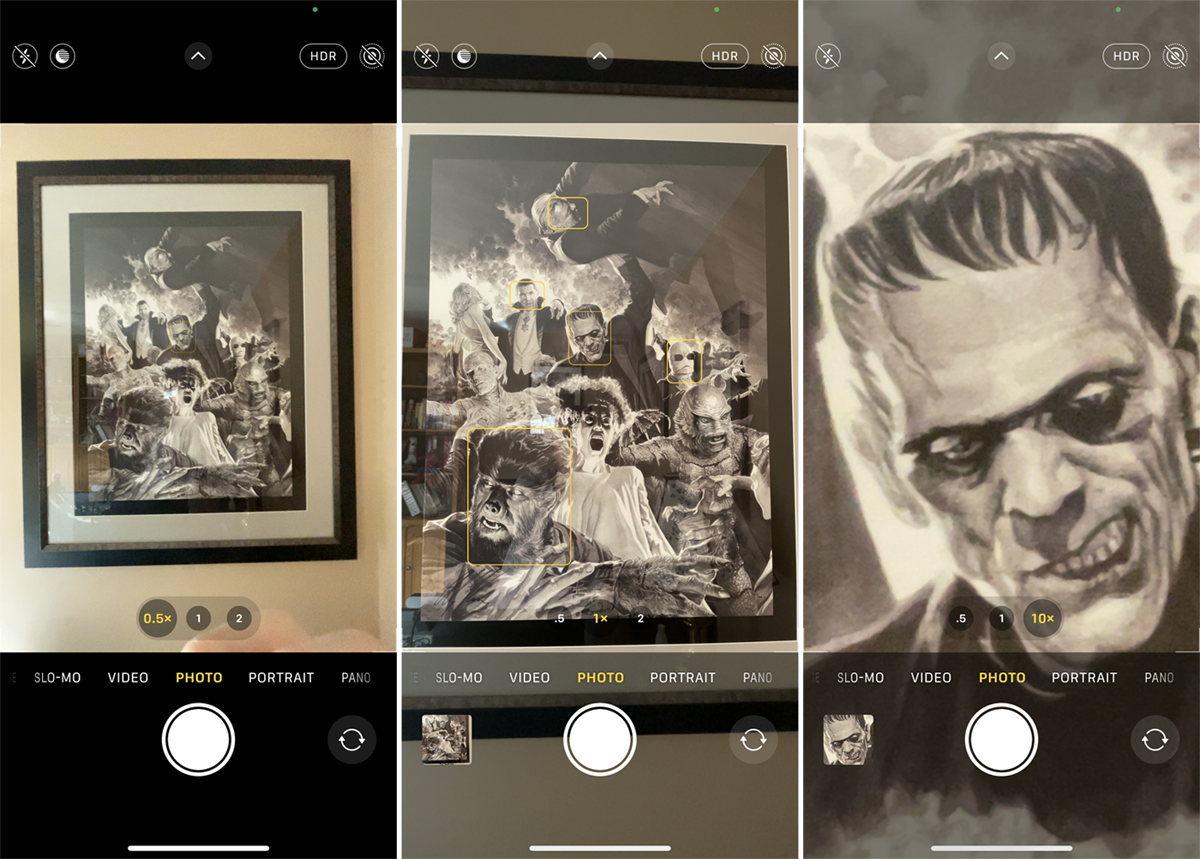
Abra o aplicativo Câmera e você encontrará várias opções para tirar uma foto, com o modo Foto aberto por padrão. No modo Foto, você pode facilmente diminuir o zoom para 0,5x, aumentar o zoom para 2x ou 2,5x, dependendo do seu telefone, ou permanecer na faixa normal tocando no botão apropriado na tela.
Se você precisar ajustar o zoom com mais precisão, afaste os dedos ou junte-os para mover em incrementos menores ou pressione uma das três faixas de zoom para abrir um mostrador que você pode mover. Você pode ampliar digitalmente até 10x no iPhone 12 Pro e 12x no iPhone 12 Pro Max.
Com os controles na parte superior, você pode definir o flash como automático para que ele acenda quando a cena estiver muito escura para a luz natural ou pode desligá-lo para usar apenas a luz disponível. Se o flash estiver definido como automático e o ícone do flash mudar para amarelo, isso significa que o flash será ligado.
Você pode capturar vídeo rapidamente no modo Foto sem precisar alternar para Vídeo graças ao recurso QuickTake. Pressione e segure o botão do obturador para começar a gravar vídeos instantaneamente. Para liberar seu dedo sem interromper o vídeo, deslize o botão do obturador para a direita e solte-o.
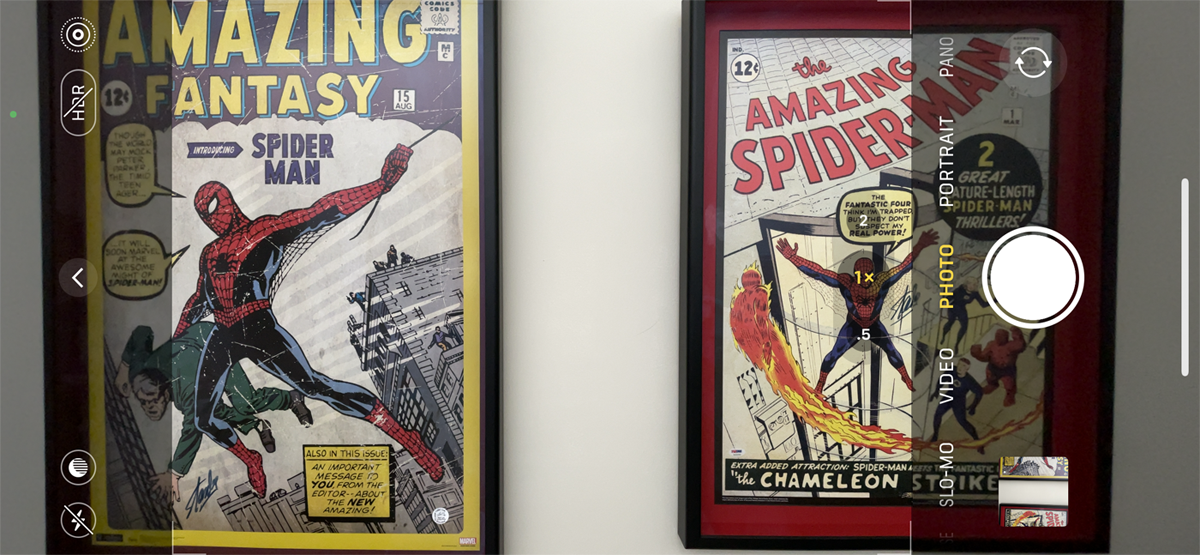
O iPhone 12 Pro e o Pro Max também podem usar as três câmeras do telefone para capturar fora do quadro atual. Posicione seu telefone no modo retrato ou paisagem. Amplie além da marca de 0,7x. A tela mostra a área fora da foto que você está enquadrando. Esse recurso foi projetado para ajudá-lo a decidir se você precisa reenquadrar sua foto ou mudar para uma lente de câmera diferente para capturar a foto desejada.
Modo noturno
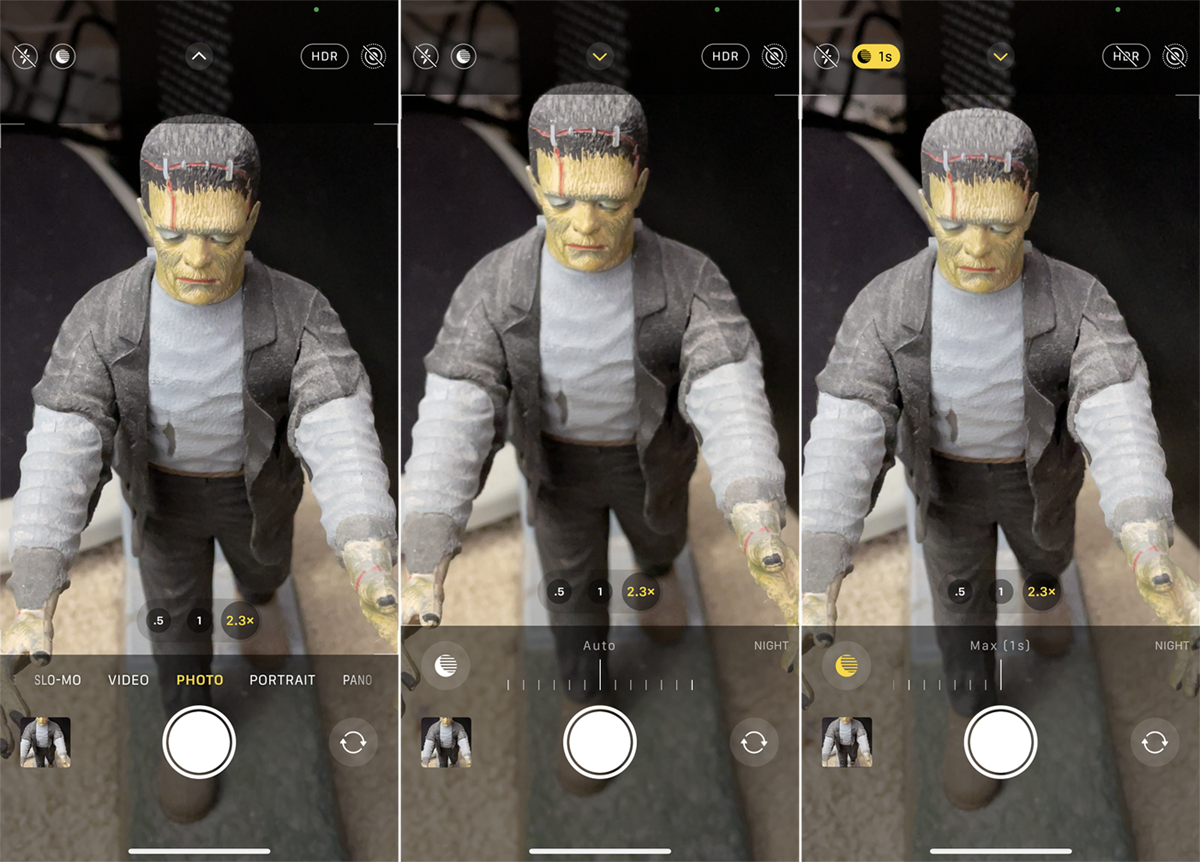
Adicionado para o iPhone 11, o modo noturno permite tirar fotos de alta qualidade em condições de pouca luz. Você nem precisa fazer nada para ativar o modo noturno; se o iPhone detectar pouca luz, um ícone em forma de lua aparecerá na tela indicando que o modo noturno está ativado.
Para tirar fotos em situações de pouca luz, o telefone estende o obturador por vários segundos a mais do que o normal. Isso garante que a lente traga a quantidade certa de luz para obter uma imagem melhor. O número ao lado do ícone indica quanto tempo você precisa manter o telefone no lugar antes que a câmera tire a foto.
Toque nesse ícone e a escala do modo noturno aparecerá na parte inferior, permitindo que você defina manualmente a exposição. Deslize a linha vertical na escala para ajustar o tempo de exposição, normalmente de um a três segundos. No entanto, você pode obter tempos de exposição de até 30 segundos se o seu iPhone estiver em um tripé.
HDR e fotos ao vivo
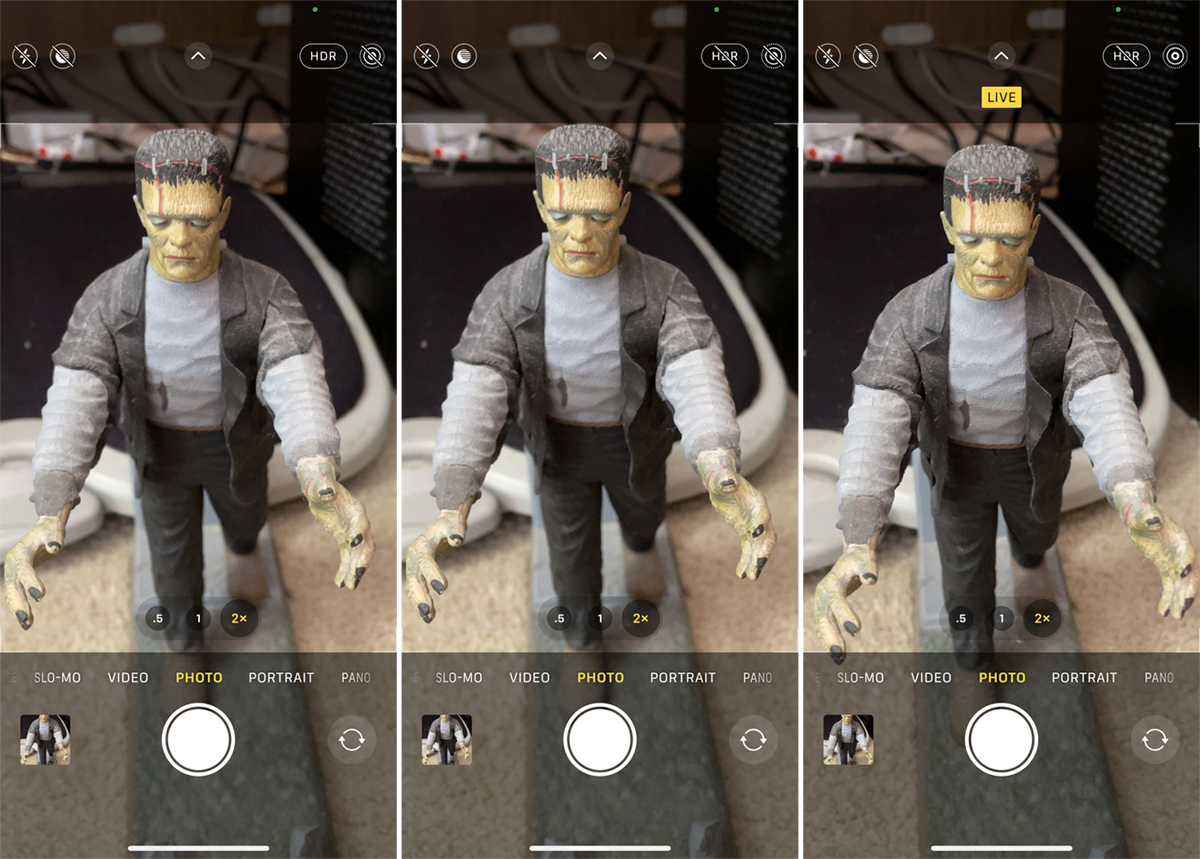
No canto superior direito está o ícone para HDR (High Dynamic Range). Com essa opção habilitada, seu telefone tira várias fotos ao mesmo tempo e as combina para destacar os melhores recursos. Toque no botão HDR para ativá-lo ou desativá-lo. Ao lado do HDR está a opção Live Photos, que grava 1,5 segundos antes e depois de tirar a foto para capturar um videoclipe rápido. Ative ou desative esse recurso com um toque.
Opções de câmera
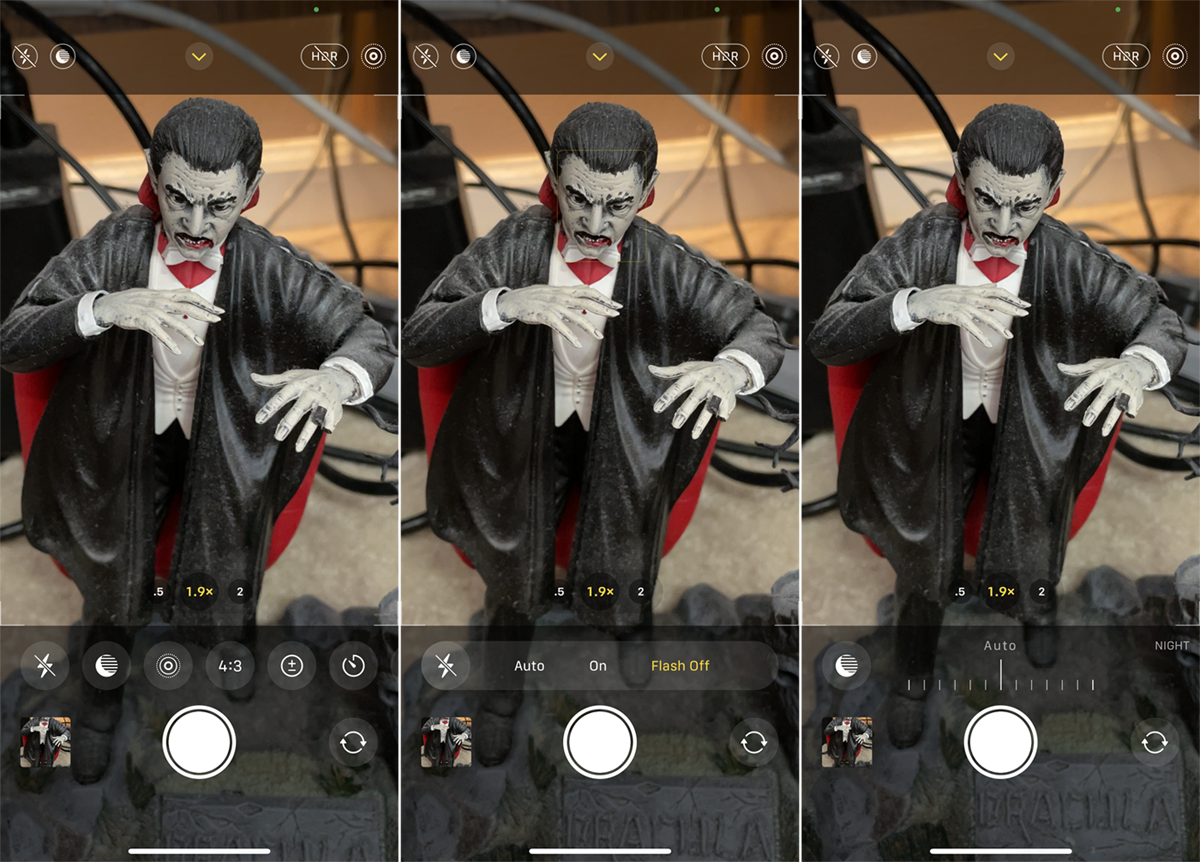
Para ver mais controles, toque na seta para cima na parte superior central da tela. No painel na parte inferior, você pode controlar o flash, o modo noturno e as Live Photos. Toque no botão de proporção para alterar a proporção da foto para quadrado, 4:3 ou 16:9.
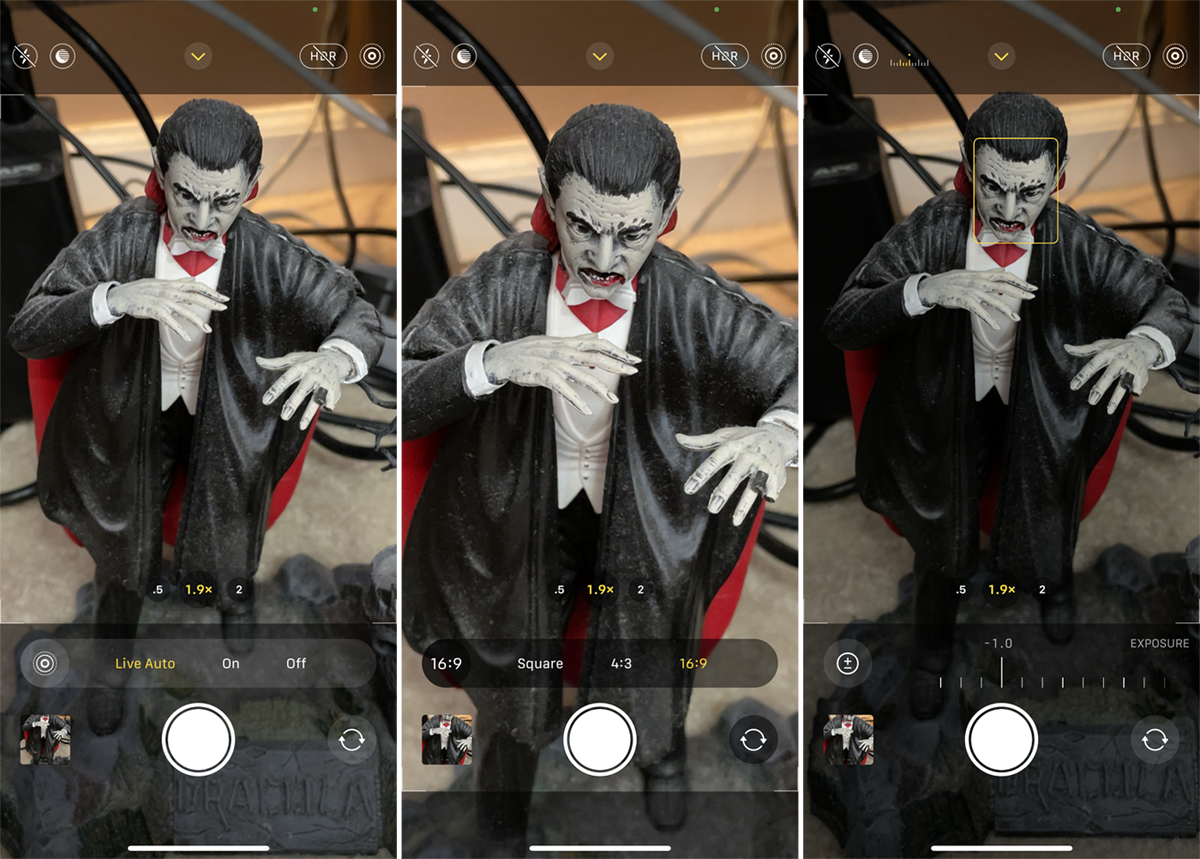
Ao tocar no botão +/-, você pode aumentar ou diminuir a exposição da câmera deslizando o dial. Toque no botão do temporizador para definir um temporizador para três ou 10 segundos antes de as imagens serem capturadas.
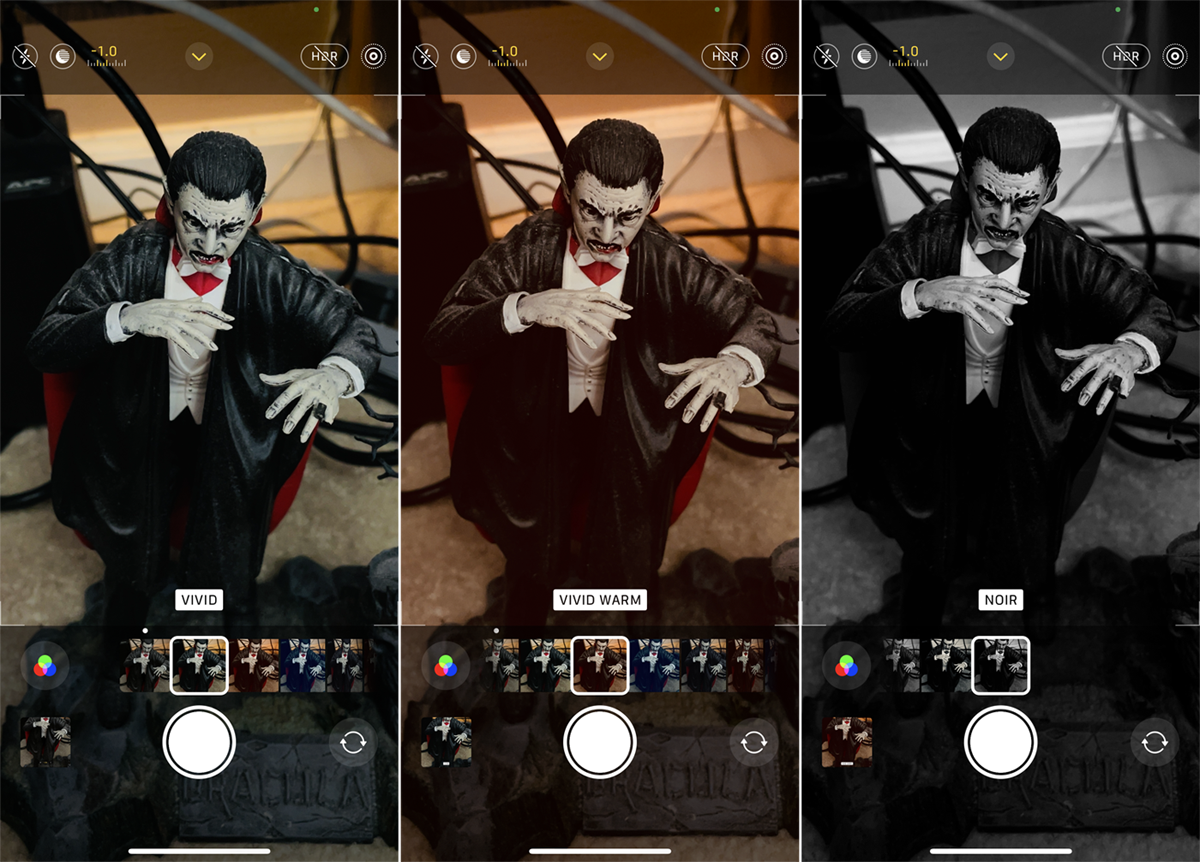
Toque no ícone de cor para aplicar um filtro à sua foto, como Vívido, Vívido Quente, Vívido Frio, Dramático, Dramático Quente, Dramático Frio, Mono, Silvertone e Noir. O botão HDR permite ativar e desativar o recurso.
Modo de lapso de tempo
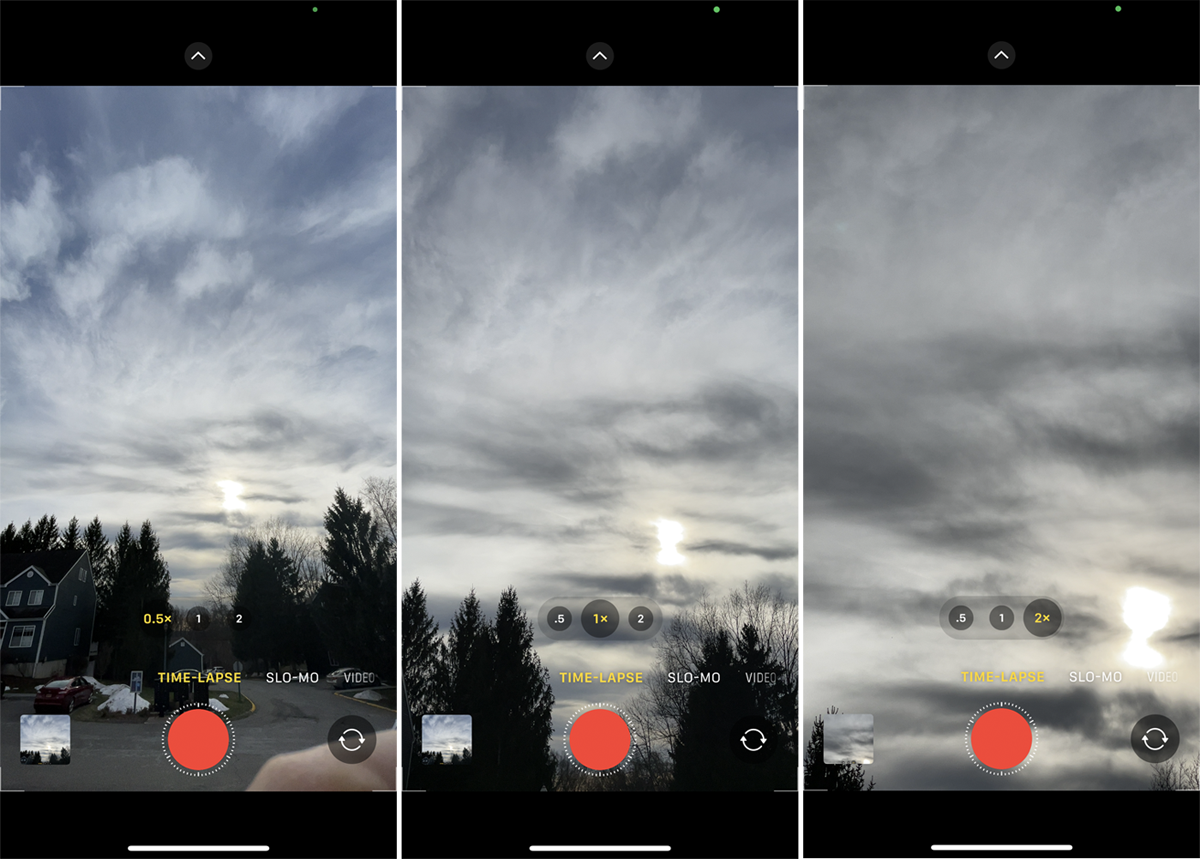
No modo Time-Lapse, você pode gravar vídeos que aceleram a ação ao reproduzi-los. Capture nuvens de tempestade, seu progresso enquanto você arruma o cabelo ou um passeio em uma estrada sinuosa, por exemplo. Você provavelmente desejará manter o telefone estável e com suporte, portanto, um tripé pode ser melhor para capturas mais longas.
Você pode diminuir o zoom para 0,5x, permanecer em 1x ou aumentar o zoom para 2x ou 2,5x com as câmeras traseiras tocando no botão apropriado. Toque na seta na parte superior para exibir a escala de exposição na parte inferior, se desejar ajustá-la. Toque no ícone Rotação no canto inferior direito para alternar entre as câmeras frontal e traseira. Toque no botão Obturador para iniciar o processo e, em seguida, toque novamente para interrompê-lo.

Modo de câmera lenta
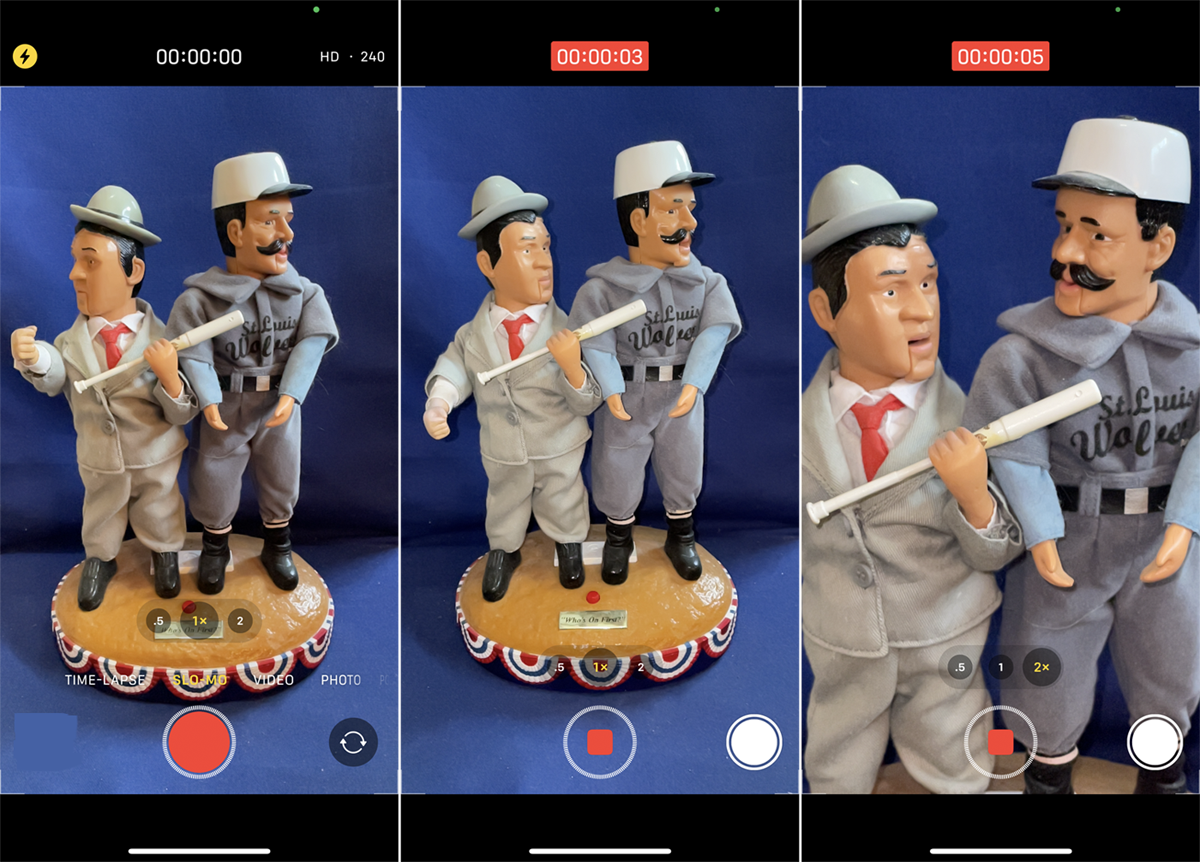
O modo Slow-Mo pode ser usado nas câmeras frontal e traseira para desacelerar a ação. Você pode diminuir o zoom para 0,5x, permanecer em 1x ou aumentar o zoom para 2x ou 2,5x com as câmeras traseiras tocando no botão correspondente ou aumentar o zoom para 6x afastando os dedos na tela.
Toque no número no canto superior direito para alternar a taxa de quadros para câmera lenta entre 120 e 240 quadros por segundo. Toque no ícone Rotação no canto inferior direito para alternar entre as câmeras frontal e traseira. Toque no botão Obturador para iniciar e parar o vídeo ou mova o botão para a direita para travá-lo no lugar.
Recomendado por nossos editores

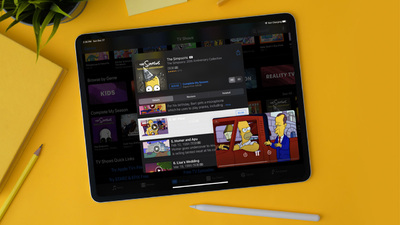

Modo retrato
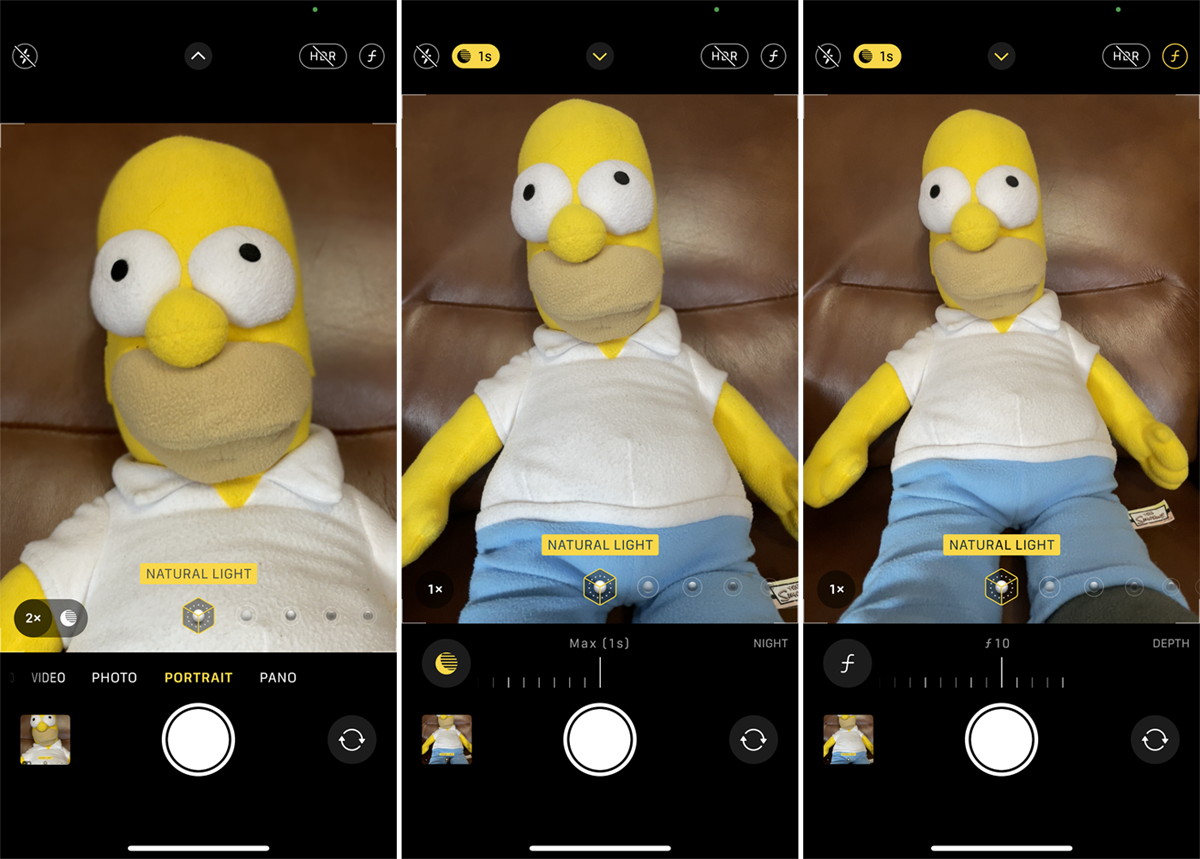
O modo Retrato permite que você tire retratos com qualidade de estúdio, tirando uma imagem altamente detalhada do seu assunto em primeiro plano, mantendo o fundo mais suave e fora de foco. À medida que você alinha sua foto, o aplicativo oferece diretrizes e sugestões para ajudá-lo a enquadrar melhor o assunto.
Você poderá aumentar e diminuir o zoom tocando nos botões apropriados ou movendo e apertando os dedos na tela, passando de 1x para 2x ou 2,5x. Ajuste o flash, o modo noturno e o HDR conforme necessário. Toque no ícone de parada F no canto superior direito para ajustar a profundidade de campo através da escala na parte inferior para determinar o quão desfocado você deseja que o plano de fundo apareça.
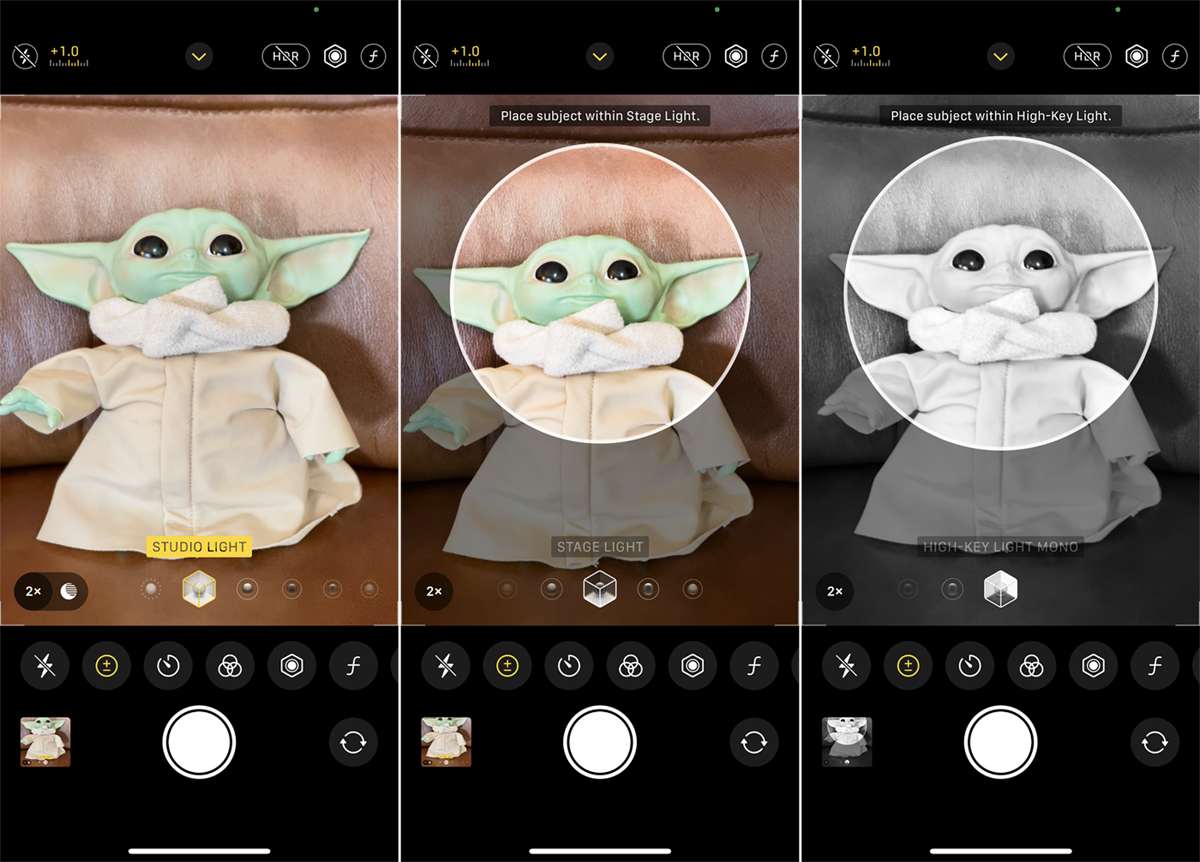
Toque na seta para cima para exibir o painel na parte inferior. Aqui, você pode controlar o flash, exposição, temporizador, filtros, profundidade de campo e HDR. Você também pode passar por vários filtros antes de capturar sua imagem.
Modo panorâmico
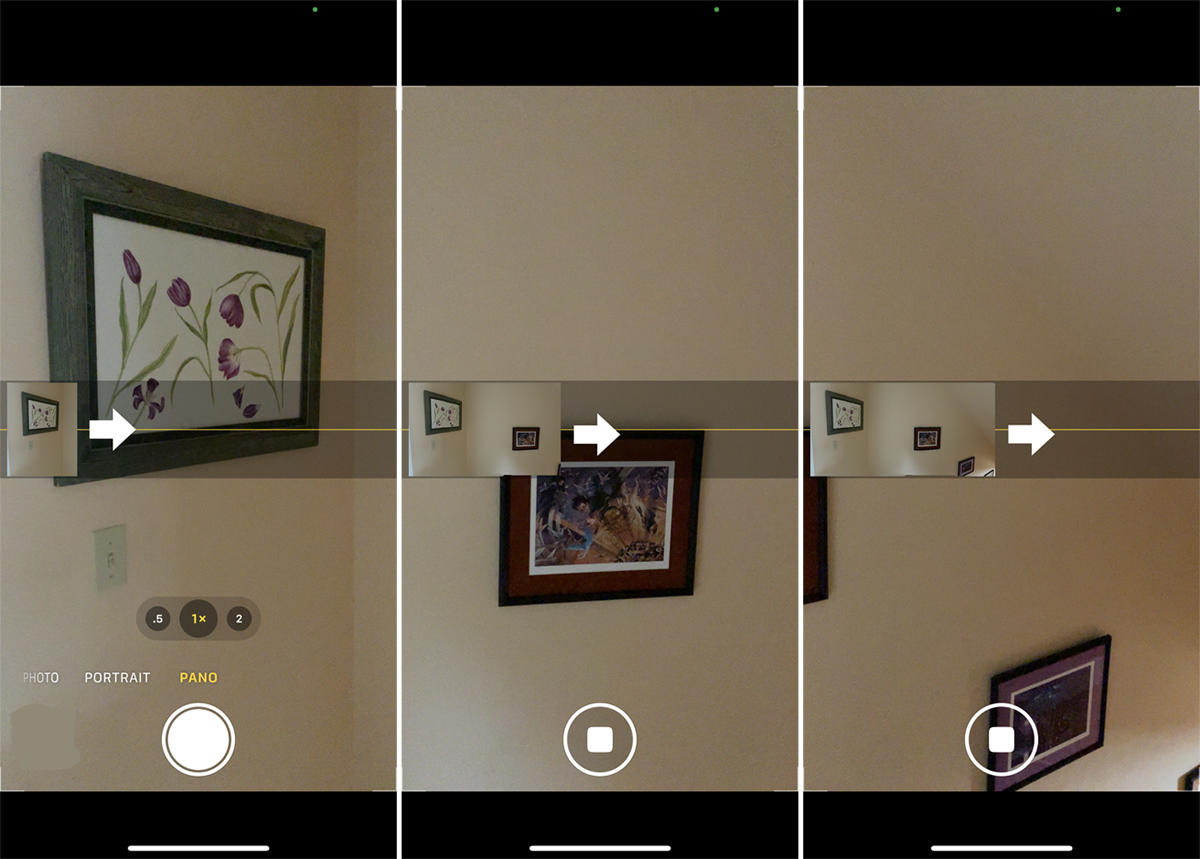
No modo Pano, você pode capturar uma imagem panorâmica movendo lentamente o telefone ao longo de uma cena ampla em 0,5x, 1x ou 2x. Quando estiver pronto para tirar a foto panorâmica, toque no botão Obturador e mova lentamente o telefone quantos graus forem necessários para obter a foto completa. Certifique-se de manter o telefone estável e nivelado, mantendo a seta o mais reta possível na linha horizontal. Tudo é então compilado em uma foto estendida.
Formatos de câmera
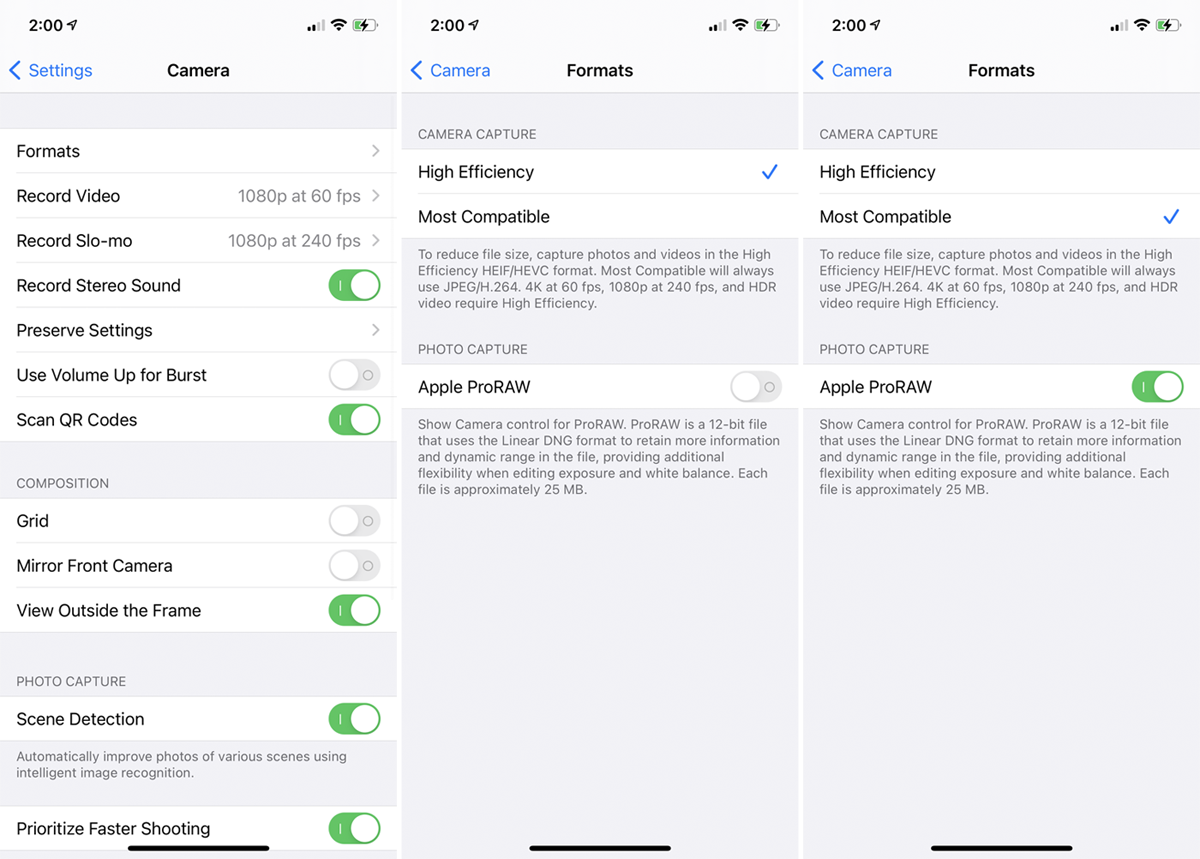
Você pode alterar o formato que sua câmera usa para capturar imagens em Configurações > Câmera > Formatos nas seções de Captura da câmera. O High Efficiency usa o formato HEIF (também conhecido como HEIC), que é mais versátil, usa menos espaço e oferece mais opções de edição. No entanto, não é tão amplamente suportado por software de terceiros, portanto, selecionar Mais compatível capturará no formato JPG.
Se você estiver executando o iOS 14.3 ou superior, também poderá escolher o Apple ProRAW, que salva suas fotos em formato RAW para manter a qualidade original, embora consuma mais espaço de armazenamento.
Preservar configurações
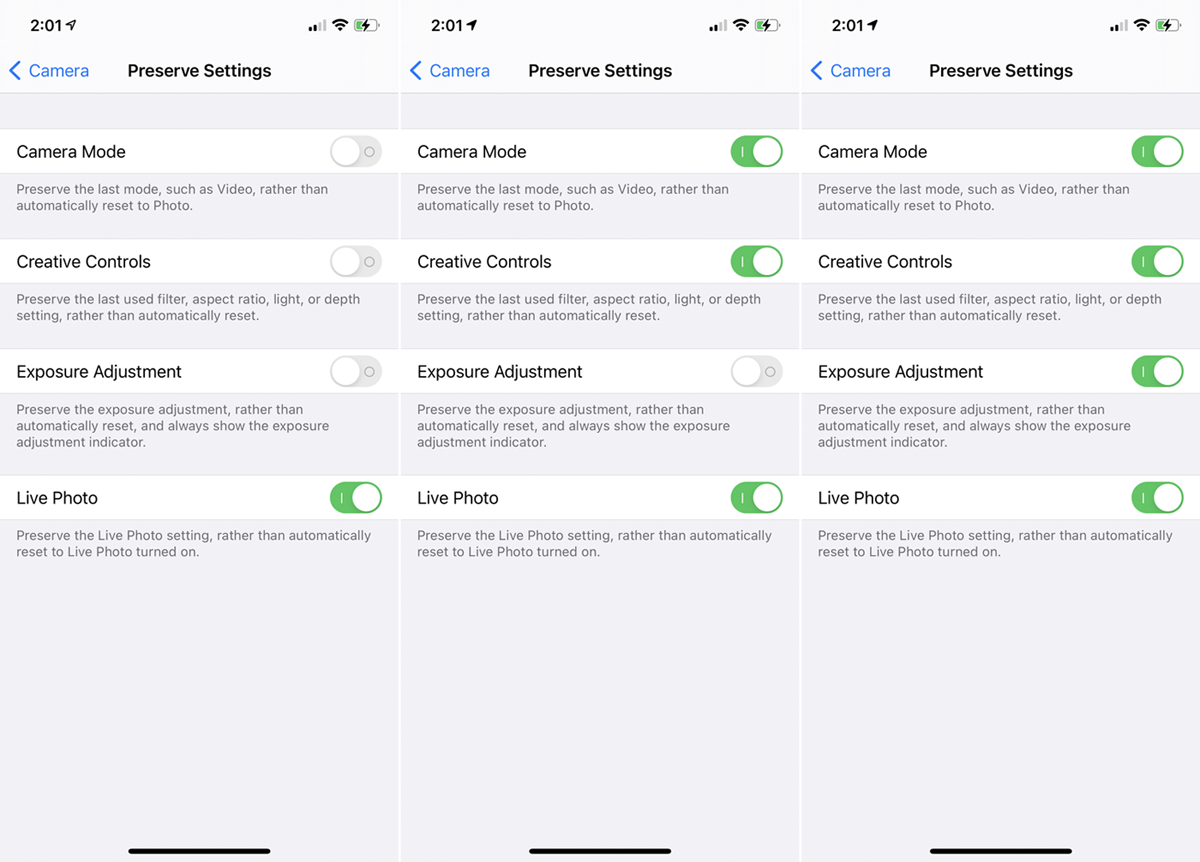
Pronto para uso, todas as configurações retornam ao padrão depois que o aplicativo Câmera é fechado, mas isso pode ser alterado em Configurações > Câmera > Preservar configurações . As opções aqui permitem que você salve o último modo, configurações e ajustes feitos.
Controles e composição da câmera
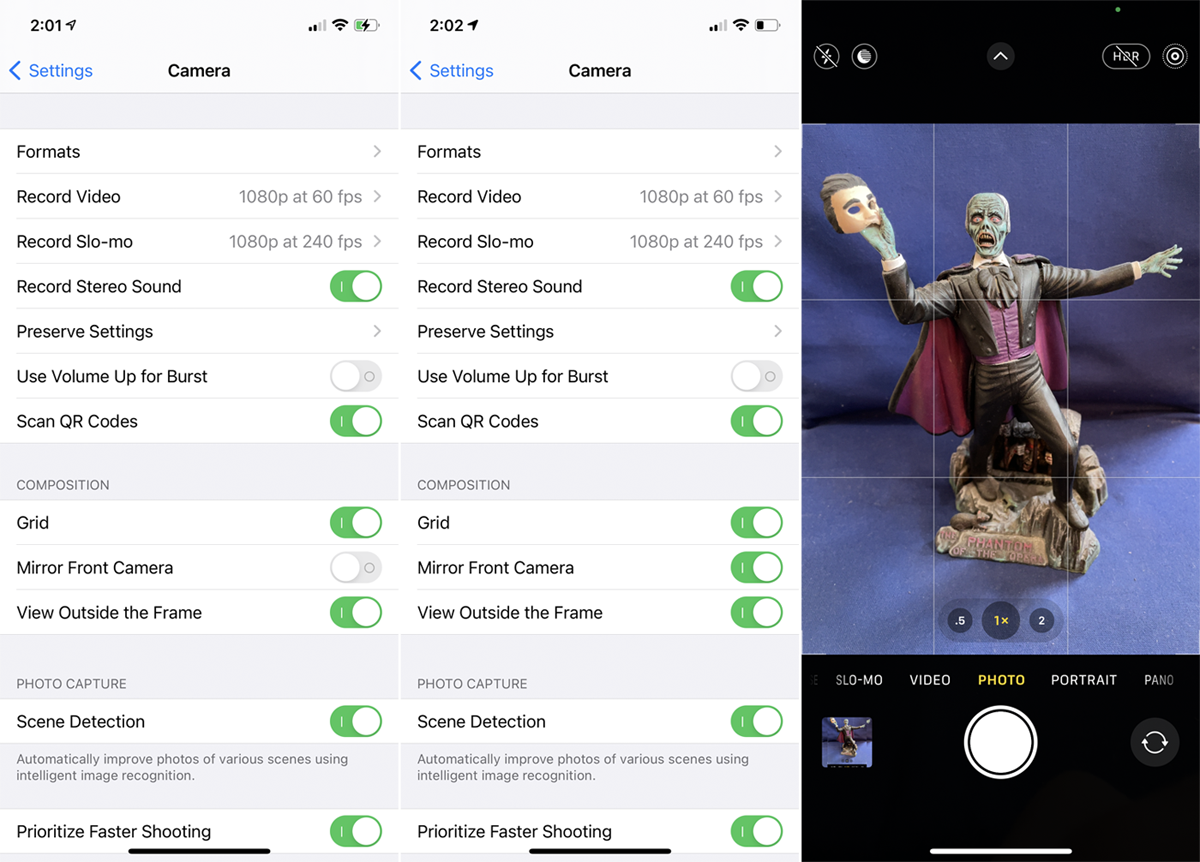
Em Configurações > Câmera , existem algumas configurações que alteram os controles e a composição do aplicativo Câmera. Você pode ativar Aumentar volume para disparo contínuo para usar o botão Aumentar volume na lateral do telefone para tirar uma série rápida de fotos.
Na seção Composição, você pode ativar uma exibição de grade para ajudá-lo a alinhar suas fotos. Ative a câmera frontal do espelho para inverter a imagem que você tira de si mesmo ou de outro assunto com a câmera frontal, duplicando a maneira como você se veria em um espelho. Ver Fora do Quadro ativa a opção de ver a área fora da foto que você está enquadrando.
Configurações de captura de fotos
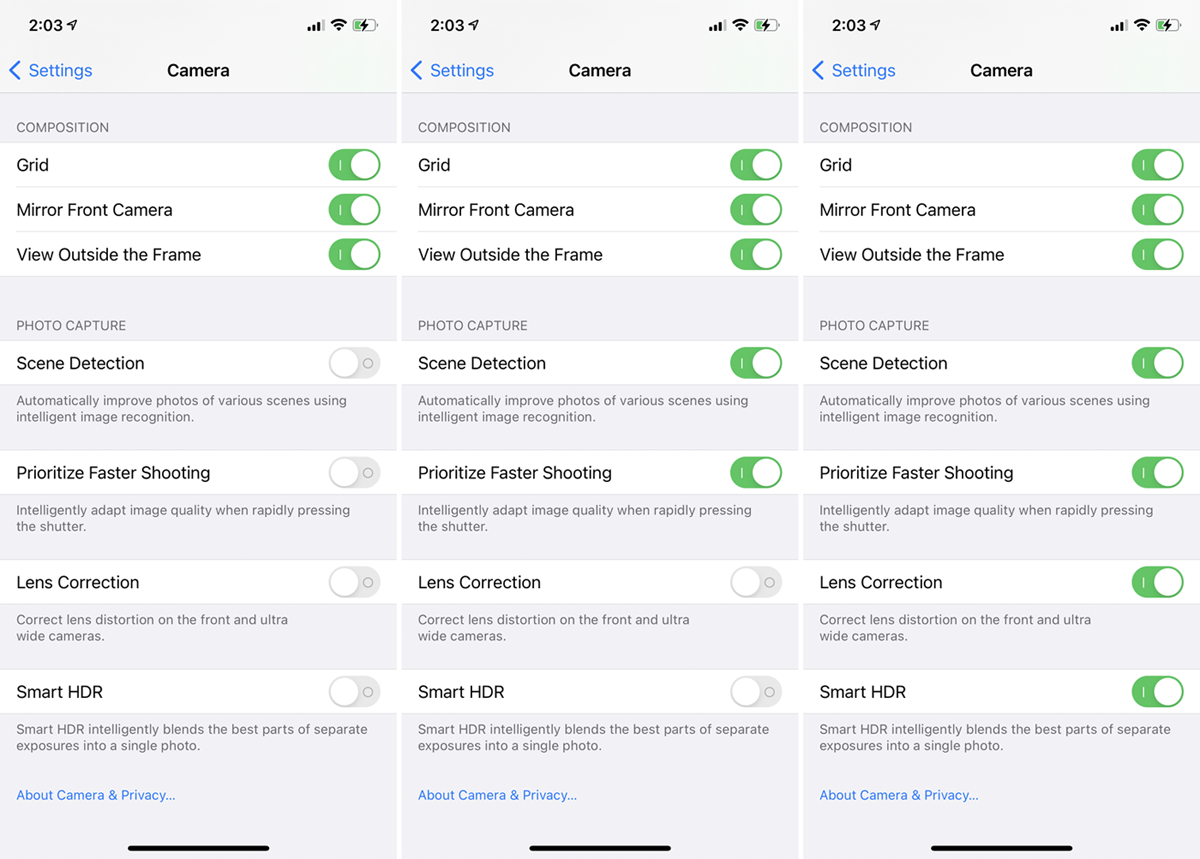
Na seção Captura de fotos em Configurações > Câmera , a opção Detecção de cena usa o reconhecimento de imagem para capturar melhor objetos e cenas familiares. Ative Priorizar disparo mais rápido para manter a qualidade da imagem ao fotografar no modo Burst. A correção de lente corrige a distorção que aparece com as câmeras frontal e ultrawide. Ativar o Smart HDR tira automaticamente cada foto com o HDR ativado.
